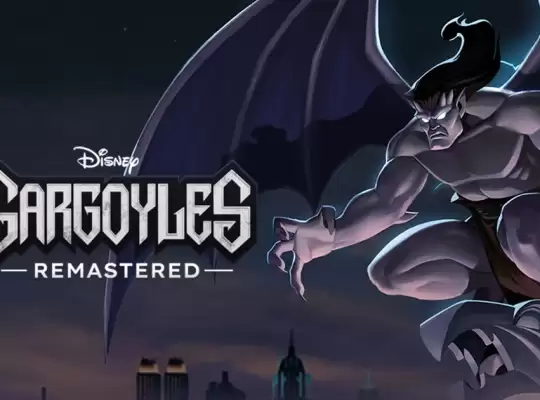Wie wir zuvor berichteten hatten, ist ARK: Survival Evolved inzwischen auf Stadia erschienen und sogar für Stadia Pro-Abonnenten ohne zusätzliche Kosten verfügbar. Allerdings hat sich gezeigt, dass ARK: Survival Evolved, wie damals auch schon zum Launch auf anderen Plattformen im Early Access auch auf Stadia hier und da etwas holprig läuft. Insbesondere die Framerate lässt stellenweise einiges zu wünschen übrig und lässt das Spiel ruckeln. Wie du diese Probleme jedoch fixen kannst, verraten wir dir hier.
Zunächst solltest du wissen, dass dieser Trick nicht beim Streaming auf 4K funktioniert. Du solltest daher in den Stadia-Einstellungen unter dem Menüpunkt „Leistung“ auf „Bis zu 1080p“ stellen, falls du ein aktives Stadia Pro-Abo hast. Auch laufen selbst gehostete Instanzen deutlich besser laufen als offizielle Server. Wer also lieber in Ruhe ohne andere zufällige Spieler und vor allem ruckelfrei ARK zocken will, sollte stattdessen selber ein Spiel hosten und nicht auf die offiziellen Server gehen, die auch ziemlich überfüllt sein können.
Weiterhin solltest du wissen, dass du ein verstecktes Menü aufklappen kannst, um darin spezielle Kommandobefehle einzugeben, welche die Spieleigenschaften beeinflussen. Wenn du Tab oder die Escape-Taste drückst, kannst du in die Einstellungen gehen und dort eine Taste für die Konsolenzeile festlegen. In unserem Bespiel haben wir dafür F9 verwendet, du kannst aber auch eine andere Taste dafür festlegen.
Auch solltest du beachten, dass auf einem deutschen Tastaturlayout im Vergleich zum englischen Tastaturlayout die Buchstaben z und y vertauscht sind.
Zunächst solltest du „stat fps“ eingeben, damit du auf dem Bildschirm siehst mit wieviel FPS das Spiel gerade läuft. Dabei dürfte dir schnell auffallen, dass das Spiel eine Sperre von läppischen 30 FPS hat, was uns auch schon zum wichtigsten Kommandozeilebefehl führt.
Wenn du nämlich „t.maxfps 0“ eingibst, wird diese Sperre aufgehoben und das Spiel läuft dann in der höchstmöglichen Framerate. Die Änderung sollte spürbar sein und direkt für ein flüssigeres Gameplay von bis zu 70 FPS sorgen.
Als nächstes sollte du „sg.ViewDistanceQuality 100“ eingeben, um die Sichtbarkeit von Objekten in der Distanz zu verbessern. Beispielsweise Bäume tauchen dann nicht mehr plötzlich vor einem auf, sondern werden bereits in der Ferne sichtbar.
Weiterhin gibt es eine Reihe von weiteren Kommandobefehlen, die nicht direkt die Performance, aber die Grafik und damit die Spielerfahrung verbessern. Dazu gehören „sg.PostProcessQuality 100“ und „sg.TextureQuality 100“ für bessere Texturen, „sg.TrueSkyQuality 100“ für einen schöneren Himmel, „sg.ShadowQuality 100“ für verbesserte Schatten und schließlich „sg.EffectsQuality 100“ für bessere visuelle Effekte. Inbesonder verbesserte Schatteneffekte machen einen großen Unterschied aus und sorgen beispielsweise für Schatten unter Bäumen in weiter Ferne.
Für eine bessere Stabilität empfehlen wir allerdings trotzdem eine FPS-Sperre zu nutzen, aber die nicht auf den standardmäßigen 30 FPS zu belassen, sondern auf etwa 60 FPS einzustellen. Dafür einfach „t.maxfps 60“ in der Kommandozeile eingeben.
Leider muss man diese Kommandobefehle jedes mal wieder eingeben, wenn man ein Spiel betritt. Auch sind diese Befehle kein Wundermittel. So wird das Spiel stellenweise sicherlich immer noch ruckeln, aber im Großen und Ganzen spielbarer als zuvor. Letztlich muss der Publisher dringend mit einem Patch nachhelfen, der hoffentlich bald kommt. Bis dahin jedoch, kann diese Anleitung etwas helfen.
Zusammengefasst sind das hier die die Kommandobefehle, die man eingeben sollte, um die Performance und die Grafik des Spiels zu verbessern:
stat fps
t.maxfps 0
sg.ViewDistanceQuality 100
sg.PostProcessQuality 100
sg.TextureQuality 100
sg.TrueSkyQuality 100
sg.ShadowQuality 100
sg.EffectsQuality 100Hat dir diese Anleitung geholfen? Dann hinterlasse einen Kommentar!